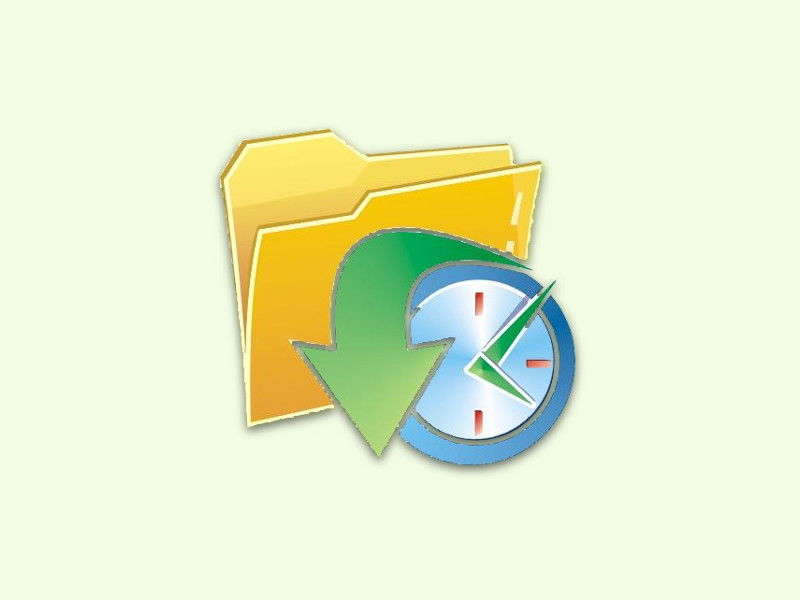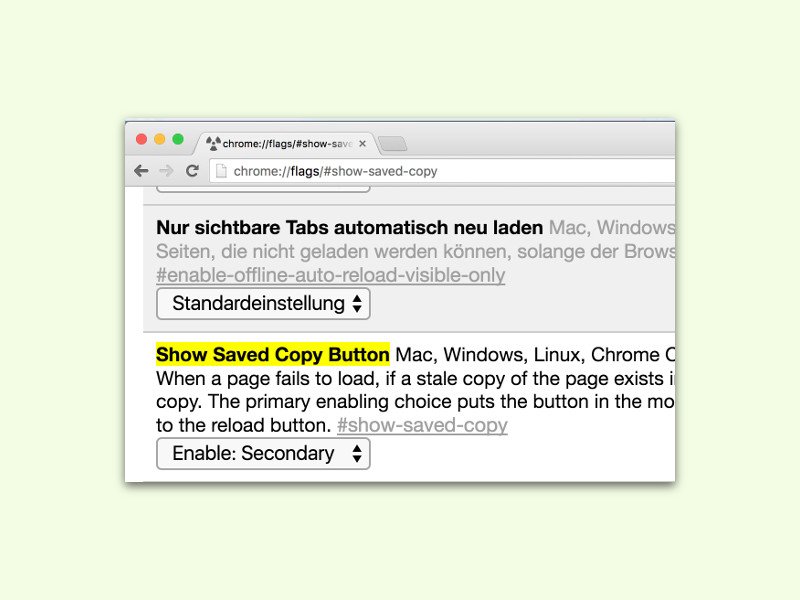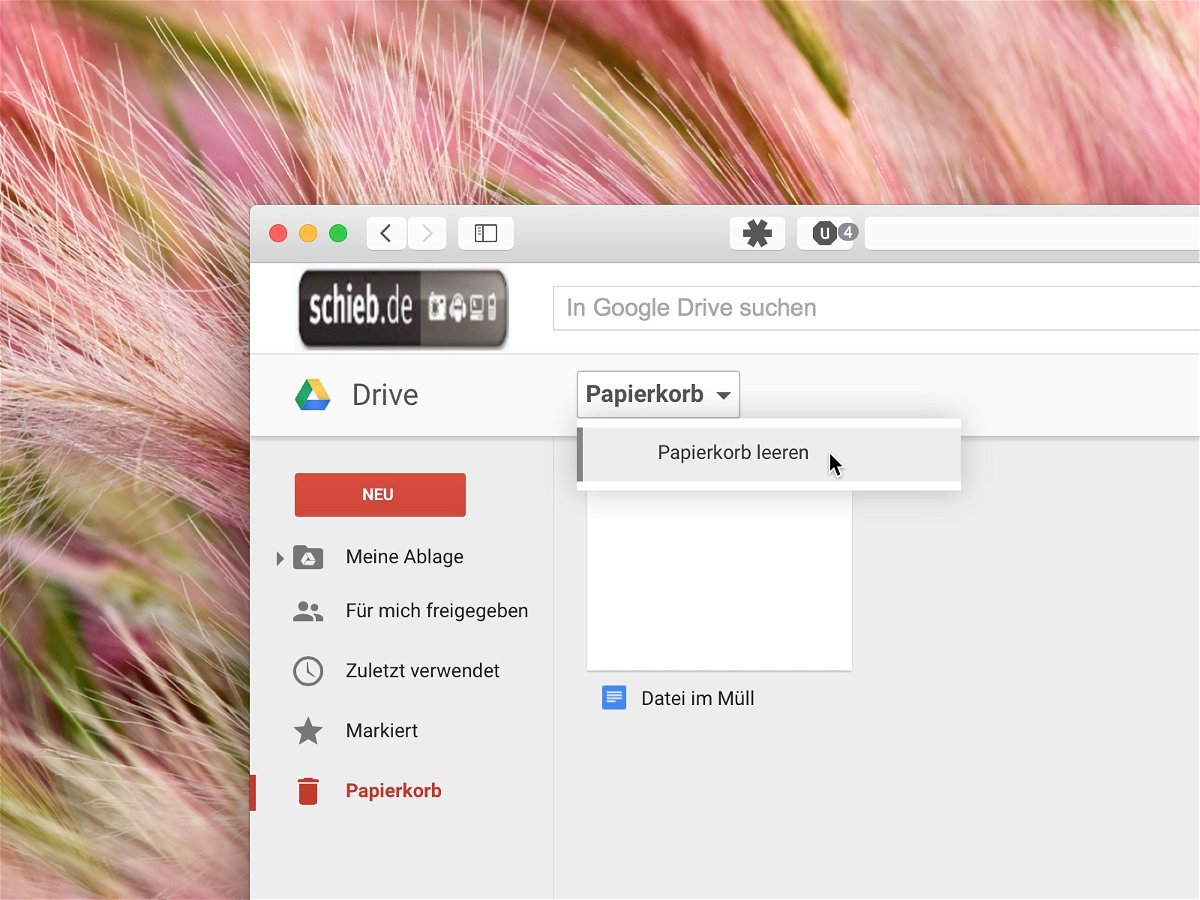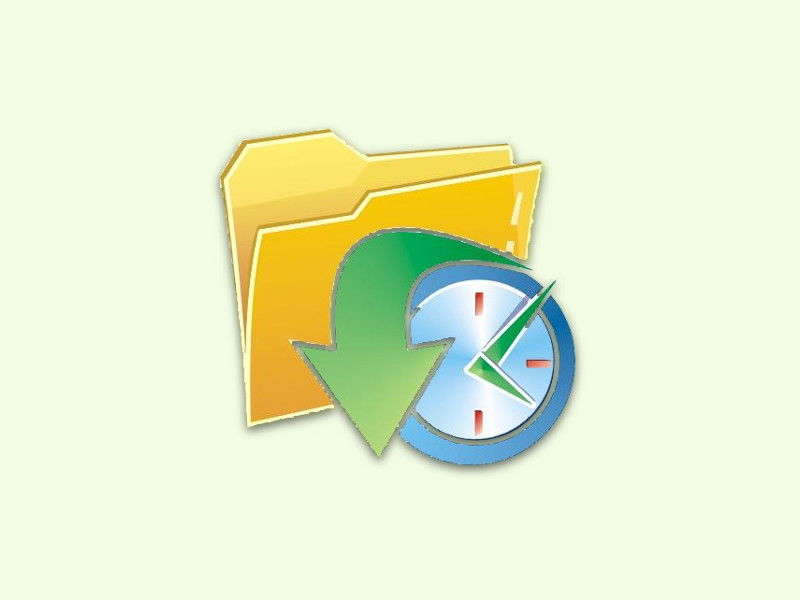
28.06.2016 | Tipps
Viele Daten, die Computer und Server heute verarbeiten, werden nicht mehrfach ausgerechnet und bestimmt, sondern nur einmal. Bei weiteren Anfragen bedient das Gerät diese dann aus dem Cache, also dem temporären Speicher. Dumm nur, wenn der Cache alte Daten enthält.
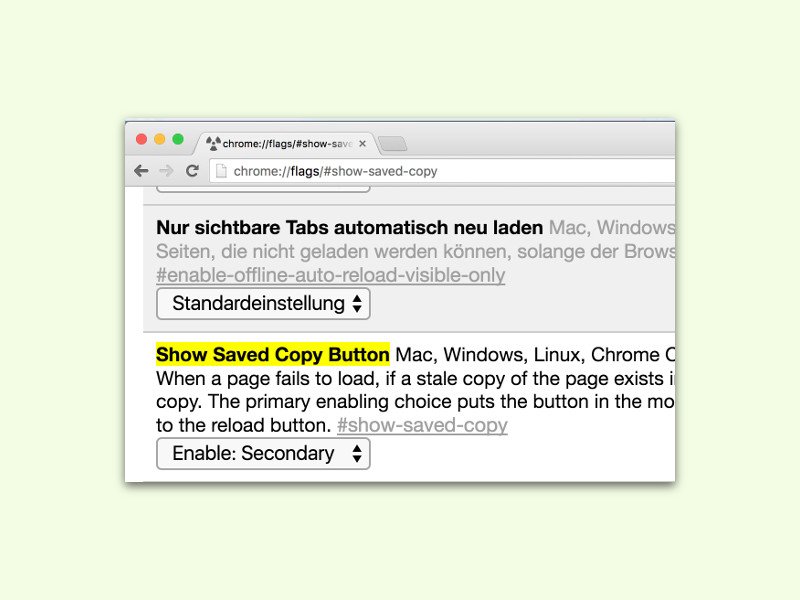
04.06.2016 | Internet
Websites lassen sich nicht nur anzeigen, wenn man gerade mit dem Internet verbunden ist. Dank des Caches, der in allen Browsern eingebaut ist, kann man Internet-Seiten auch lesen, wenn gerade keine Verbindung zur Verfügung steht. Hier steht, wie das in Chrome funktioniert.
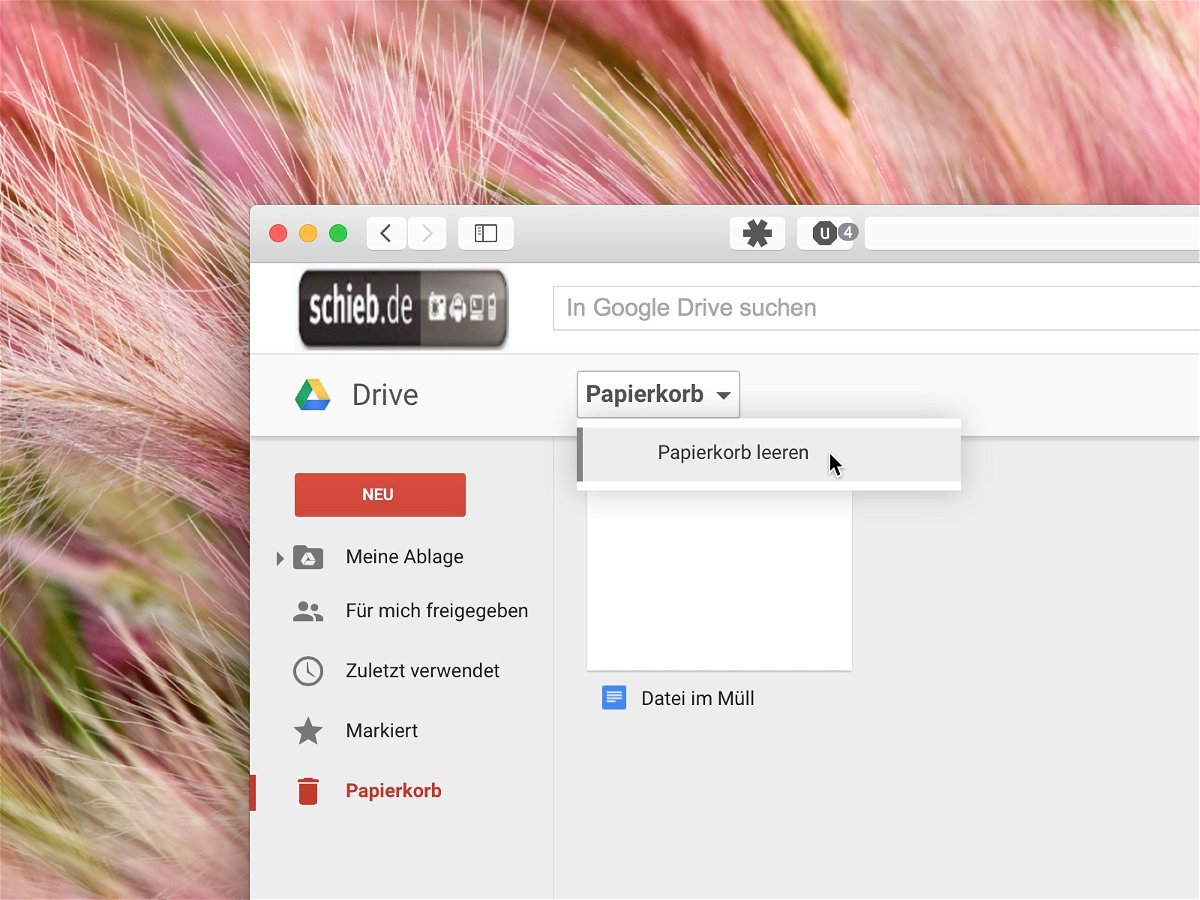
03.04.2015 | Tipps
Wird eine Datei in der Google Cloud gelöscht, ist sie nicht sofort verschwunden. Stattdessen landet sie zunächst im Papierkorb, von wo aus sie auch wiederhergestellt werden kann. Wer Dokumente in der Google-Cloud dauerhaft löschen will, muss somit den Papierkorb leeren. Wie geht das?